使用時機 報表種類 報表樣張-業務報表 報表樣張-單據報表 報表格式 操作重點
報表表頭設定 報表設計作業 自訂尺寸-Windows 98 自訂尺寸-Windows 2000/XP
![]() 系統第一次安裝完畢
系統第一次安裝完畢
![]() 輸出報表與實際有出入
輸出報表與實際有出入
![]() 更換印表機
更換印表機
![]() 重新調整印表機尺寸
重新調整印表機尺寸
|
報表種類 |
預設尺寸 |
長度 |
寬度 |
使用時機 |
|
業務報表 |
A4 |
21公分 |
29.7公分 |
大都使用於明細查詢,或數據統計的作業項目 |
|
單據報表 |
自訂 |
5.5英吋 |
8.5英吋 |
各類的單據維護作業,例如出貨單 |
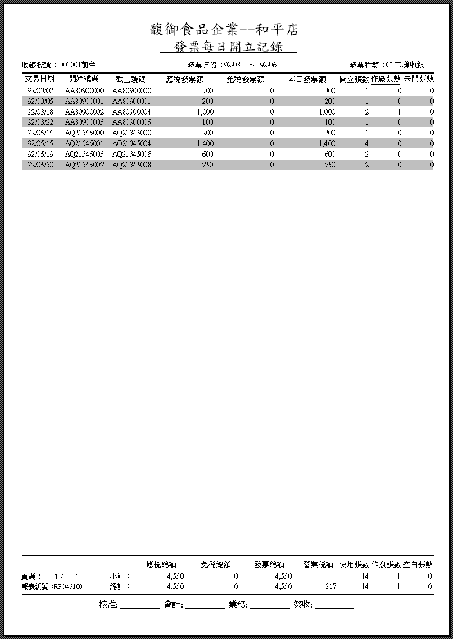
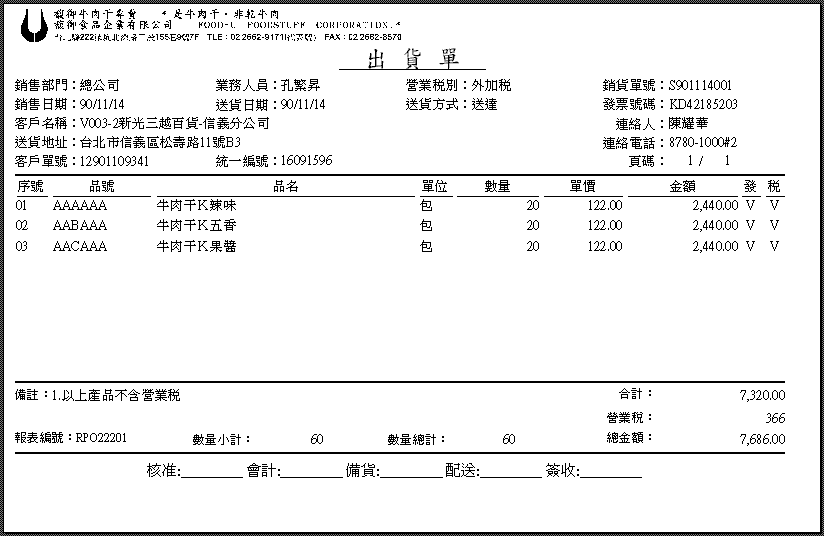
系統提供的報表分
![]() 公司名稱
公司名稱
位於報表上方的第一行,可由使用者依選擇文字(如上方業務報表)或圖片方式輸出(如上方的單據報表),如果 要以圖片方式,您必須:
設計好您的Logo圖檔,圖檔大小最好在
在 [輸助工具] [選項] 中的 [圖片/顏色]頁面中設定 [Logo]圖片的位置
如果沒有設定 [Logo]圖檔位置或找不到圖檔, 系統會以預設的公司名稱直接列印
![]() 報表名稱
報表名稱
位於報表上方第二行,如果您要更換報表名稱時,可以利用 [系統維護] [報表格式管理] [報表表頭設定]來從新設表頭名稱
![]() 報表表身
報表表身
報表的詳細內容在這個區域內列印,下列請特別注意:
實際可列印長度,依您選擇擇的報表尺寸及印表機可列印範圍而定
如果因為可列印長度有變更,而造成系統計算頁數錯誤時,同樣可以從 [報表表頭設定] 中重新設定實際的每頁列數
![]() 報表表尾
報表表尾
列印總計及承辦單位的簽核欄,下列事頂請特別注意:
報表編號:位於左下方,設定報表時會使用到
承辦單位:位於每頁最後一行,可在 [系統維護] [報表格式管理] [報表表頭設定] 中選擇是否列印及使用何種承辦單位表尾
承辦單位:承辦單位表尾的設定,請利用 [系統維護] [報表格式管理] [報表表尾設定] 來設定並編列不同的表尾編號
下列是設定單據報表自訂紙張尺寸的步驟:
先在Windows98 或 Windows 2000/XP 系統中的印表機設定紙張的 [自訂尺寸]
進入系統後, 執行 [系統維護] [報表格式管理] [報表表頭設定]
對有關的報表重新選取 [自訂] 的紙張, 詳細內容參閱 [報表表頭設定]說明